wps制作电子印章的教程,图文简单,新手可以学习。
一、制作印章所在单位
1、点击工具栏“插入”,在“插入”工具列表中找到“艺术字”工具。
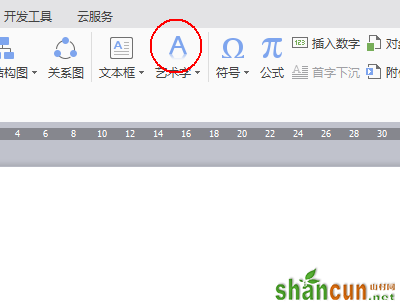
2、点击“艺术字”工具下方的倒三角,在弹出的列表中选择“黑色-填充”
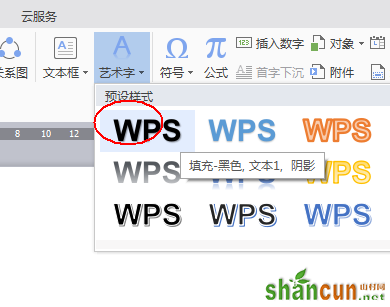
3、输入相关的名称。
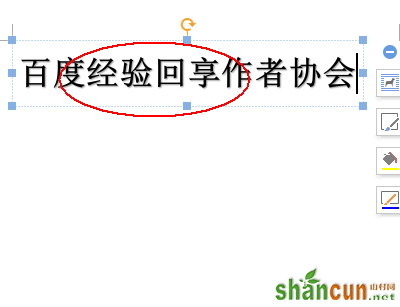
4、选中文本,单击“文本工具”-"文本填充"-“红色”。
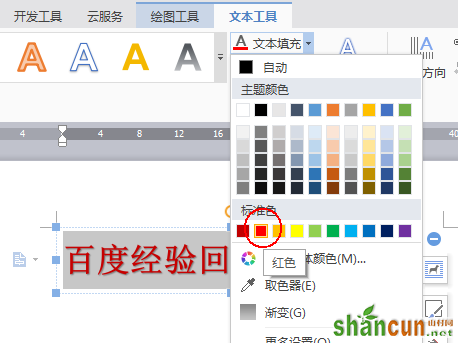
5、单击“文本工具”-“文本轮廓”-“红色”
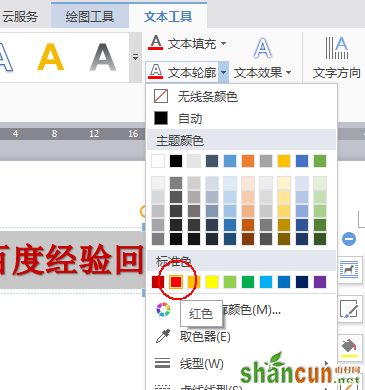
6、在“文本工具”列表中找到“文字效果”工具
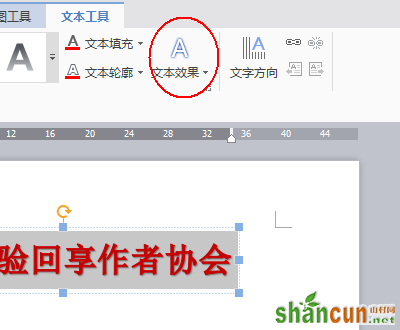
7、点击“文字效果”倒三角-选择“转换”-“圆”
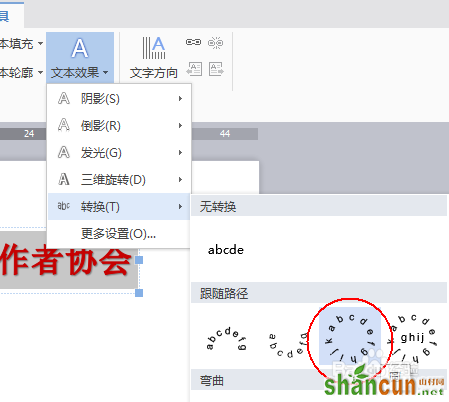
8、这是在艺术字的框线的左侧会出现一个色块,调整色块的位置以及框线宽度即可对艺术字进行变形。
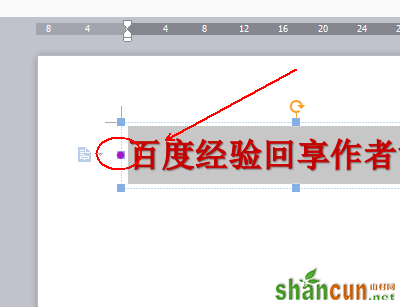
9、最终效果如图。
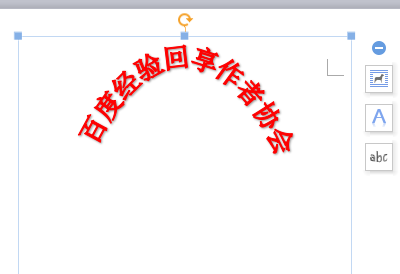
二、制作印章的外圆
1、点击工具栏“插入”,在“插入”工具列表中找到“形状”工具。
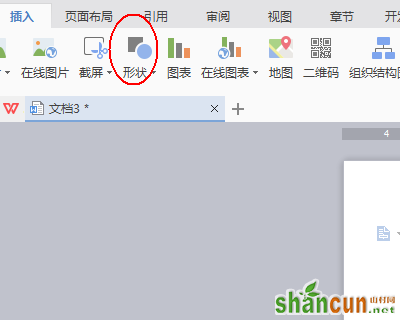
2、点击“形状”工具下方的倒三角,在弹出的形状列表中选择椭圆。
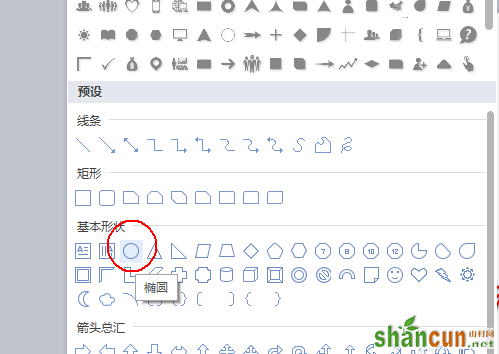
3、按住Shift键进行拖拽画出一个正圆,效果如图。
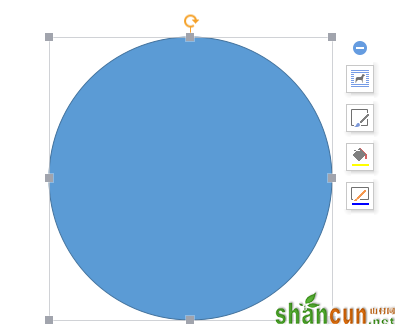
4、单击其右侧“形状填充”-选择“无填充颜色”。

5、再单击其右侧“形状轮廓”-“红色”和“线型”“6磅”
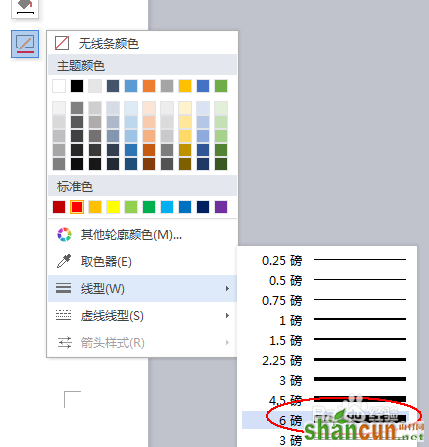
6、最后再次调整此圆的大小和位置即可。
三、制作印章的五角星
1、点击工具栏“插入”,在“插入”工具列表中找到“形状”工具。
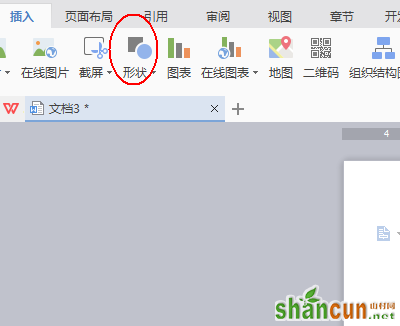
2、点击“形状”工具下方的倒三角,在弹出的形状列表中选择五角星。
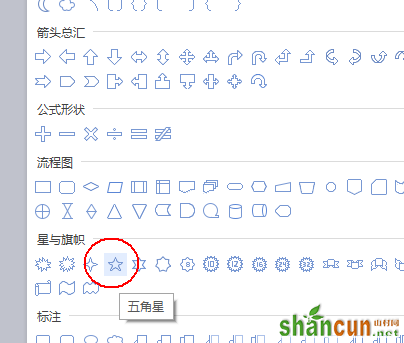
3、在印章中拖拽出一个五角星。

4、点击“绘图工具”,找到“轮廓”工具点击它旁边的倒三角选择红色。
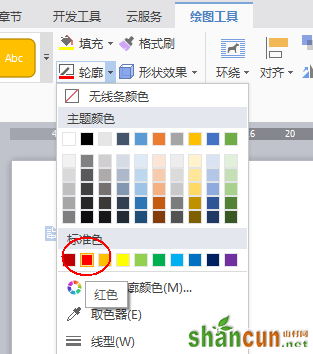
5、在“绘图工具”列表中,找到“填充”工具点击它旁边的倒三角选择红色
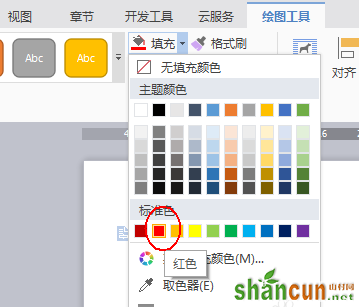
6、最终效果

四、最后的工作:组合图形
1、按住Shift键,依次将艺术字,圆和五角星进行选中。

2、在工具栏“绘图工具”中找到“组合”工具。
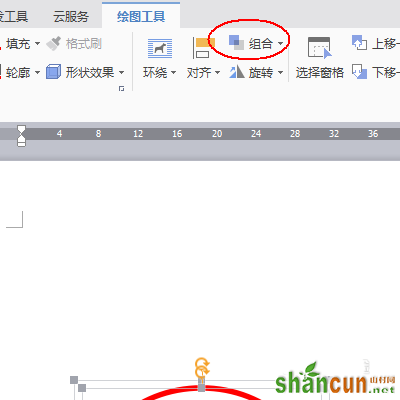
3、点击“组合”工具旁边的倒三角,点击“组合”即可。
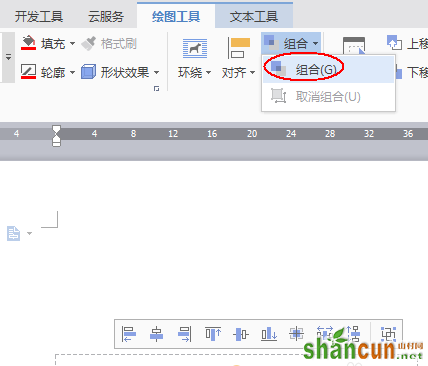
五、最终效果
现在我们可以对这个印章进行任意位置的拖拽了。
















